红米电脑在提供了更加便捷的触控笔操作体验的同时,也给用户带来了更多个性化的需求选择。关闭触控笔功能便是很多用户可能需要掌握的一项技能。本文将详细介绍红...
2025-04-09 1 电脑
在享受音乐、观看影视或者玩电子游戏时,电脑耳机突然没有声音无疑是一种糟糕的体验。通常情况下,耳机无声的问题可能与驱动程序有关。本文将指导您如何处理电脑耳机无声的问题,并提供下载与安装耳机驱动的步骤。
在开始之前,我们需要确定问题是否真的与驱动程序有关。以下是一些排查耳机无声问题的初步步骤:
1.检查耳机本身:确保耳机没有物理损坏,并且插头插入电脑音频输出孔正确。
2.检查音量控制:确认电脑和耳机的音量都已经开启,并未处于静音状态。
3.检查音频设备:在电脑的音量控制设置中,确保耳机已经被识别为播放设备。
如果你确认以上步骤均没有问题,但耳机仍然无声,接下来很可能是驱动程序出现问题。此时,我们可以尝试更新或重新安装耳机驱动程序。
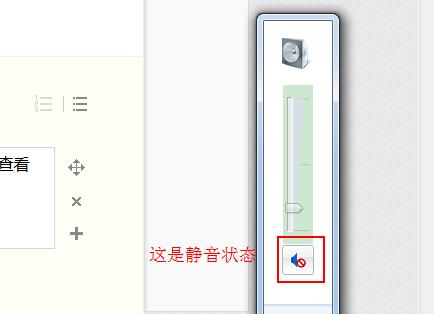
在下载和安装驱动程序之前,你需要知道耳机的确切型号,并从官方网站或信赖的第三方网站上获取正确的驱动程序。
1.确认耳机型号:检查耳机包装盒、用户手册或耳机本身,以找到耳机的型号。
2.访问官方网站:在浏览器中输入耳机制造商的官方网址,并搜索正确的驱动程序下载链接。
3.检查第三方驱动管理工具:使用如DriverBooster、DriverPackSolution等工具,这些工具可以帮助自动检测和下载正确的驱动程序。
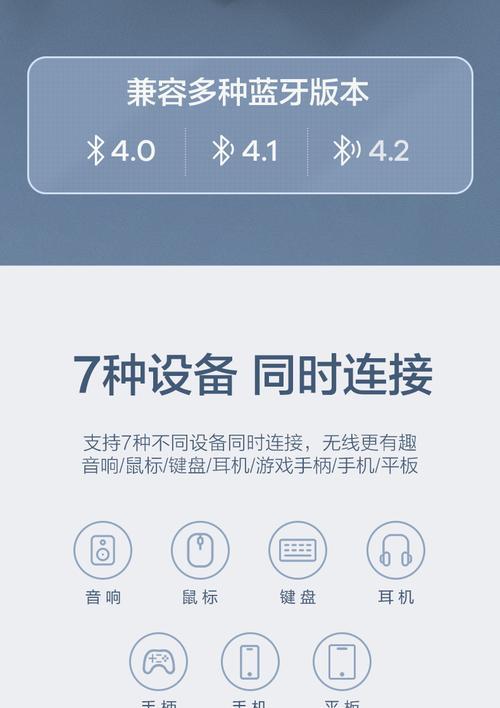
下载耳机驱动时,请按照以下步骤进行:
1.进入驱动下载页面:访问耳机制造商的官方网站,找到对应的下载中心或驱动下载部分。
2.选择操作系统和语言:确保你选择与你的电脑操作系统相匹配的驱动程序版本,以及适合你使用的语言。
3.下载驱动文件:根据提示开始下载驱动文件。通常,驱动会以一个可执行(.exe)或压缩(.zip/.rar)的文件格式提供。

下载完成后,我们需要正确安装驱动程序:
1.运行驱动安装文件:双击下载的文件,或者如果是一个压缩包,请先解压文件。
2.遵循安装向导:安装向导会引导你完成安装过程。确保选择正确的安装选项,如有需要,选购语音增强功能等特殊功能。
3.重启电脑:安装完成后,重启电脑以使更改生效。
重启电脑后,你应该能够听到声音从耳机中传出。如果仍然无声,请按以下步骤进行:
1.检查音频输出设备:回到电脑的音频设置中,确保耳机仍然是选中的播放设备。
2.测试声音输出:尝试播放一段音频或视频来测试耳机是否可以正常工作。
3.故障排除:如果问题依旧,可能需要检查电脑的音频接口是否正常,或者耳机是否需要进行修理。
常见问题解答
我不知道耳机的具体型号怎么办?:尝试使用设备管理器搜索未识别的音频设备,以获取相关信息。
下载的驱动程序安装失败怎么办?:检查是否满足驱动程序的系统要求,并尝试以管理员权限运行安装程序。
实用技巧
定期更新驱动程序:保持驱动程序的最新状态可以避免许多兼容性问题。
备份驱动程序:在系统出现故障时,备份的驱动程序可以帮助您快速恢复。
通过以上六个步骤,您应该能够解决电脑耳机无声的问题,并且掌握如何下载和安装耳机驱动程序。如果您遵循了所有步骤,但问题依然存在,建议联系耳机制造商的技术支持,或者带着你的电脑和耳机到专业的电脑维修店寻求帮助。这样,您就可以再次享受清晰的音频体验了。
标签: 电脑
版权声明:本文内容由互联网用户自发贡献,该文观点仅代表作者本人。本站仅提供信息存储空间服务,不拥有所有权,不承担相关法律责任。如发现本站有涉嫌抄袭侵权/违法违规的内容, 请发送邮件至 3561739510@qq.com 举报,一经查实,本站将立刻删除。
相关文章

红米电脑在提供了更加便捷的触控笔操作体验的同时,也给用户带来了更多个性化的需求选择。关闭触控笔功能便是很多用户可能需要掌握的一项技能。本文将详细介绍红...
2025-04-09 1 电脑

随着科技的发展,电脑成为了我们生活和学习中不可或缺的工具。但是,如果在学校使用电脑不注意正确的充电方式,可能会引起一些问题,如电池寿命减短、甚至安全事...
2025-04-09 1 电脑

尊敬的读者,您好!您正在寻找关于三神电脑的配置和价格信息吗?这篇文章将为您提供详尽的介绍和解析。我们致力于为追求高性能电脑体验的用户带来最为精准和权威...
2025-04-09 2 电脑

调直机作为现代化机械加工中不可或缺的设备,负责确保钢筋、钢管等材料的直线度。然而,在使用过程中,调直机电脑板可能出现黑屏或花屏的问题,这将直接影响生产...
2025-04-09 2 电脑

在如今互联网高度发展的时代,选择一台合适的电脑,对于工作、娱乐乃至学习都至关重要。然而,在网上挑选电脑配置时,许多人都会感到迷茫和迷惑。本文将从多个角...
2025-04-09 2 电脑

随着数字娱乐的普及与设备的不断创新,如何让老电脑焕发新生,连接音响时却突然无声音,这无疑让人头疼。响应读者的需求,本文将深入剖析老电脑连接音响无声音的...
2025-04-09 2 电脑